ホームページ >システムチュートリアル >Windowsシリーズ >詳細なチュートリアル: win7 システムでスケジュールされたシャットダウンを設定する方法
詳細なチュートリアル: win7 システムでスケジュールされたシャットダウンを設定する方法
- 王林転載
- 2023-12-29 09:23:56888ブラウズ
仕事をしていると、休憩が必要なときに、未完了の作業を完了するためにコンピュータを一定時間稼働させる必要があることがよくあります。しかし、一晩中コンピュータを稼働させたくないのです。これは実用的な機能です. 以下は、Win7 システムでスケジュールされたシャットダウンを設定する方法に関するチュートリアルです。
win7 システムでスケジュールされたシャットダウンを設定する方法:
1. win r を開いて実行し、「cmd」コマンドを入力して、「OK」をクリックします。
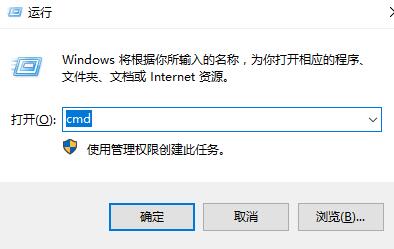
2. 管理者のコマンド ウィンドウに「shutdown」コマンドを入力します。
shutdown コマンドの概要
-s: コンピューターのシャットダウンを示します
-r: コンピューターのシャットダウンと再起動を示します
-t: 時間を示します秒単位 (1 時間の場合は -t 3600 を使用)
-a: システムのシャットダウンを終了することを示します
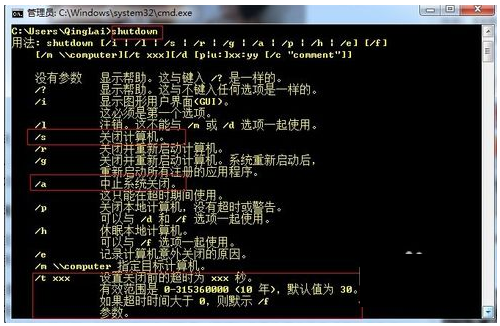
3. たとえば、タイミング 1 時間はシャットダウンです -s -t 3600、スペースに注意してください。
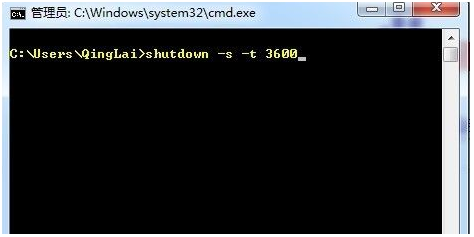
4. この時点で、スケジュールされたシャットダウン通知がコンピューターの右下隅に表示されます。
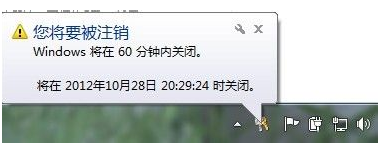
以上が詳細なチュートリアル: win7 システムでスケジュールされたシャットダウンを設定する方法の詳細内容です。詳細については、PHP 中国語 Web サイトの他の関連記事を参照してください。
声明:
この記事はsomode.comで複製されています。侵害がある場合は、admin@php.cn までご連絡ください。

